З появою Інтернету стискання файлів для завантаження та завантаження стало відносно звичним явищем. Одним із таких стандартів стиснення є розширення .rar, яке може створювати більш щільно упаковані архіви, ніж інші формати.
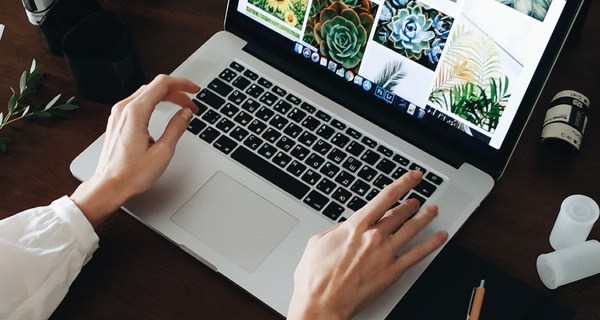
У цій статті ви побачите найпростіший спосіб розпакувати файли RAR на вашій платформі.
Використання WinRAR
Найочевиднішою програмою для розпакування файлів «.rar» буде WinRAR. Зрештою, розширення є власністю. Хоча технічно вам доведеться заплатити за програму після 40-денного пробного періоду, WinRAR ніколи не вимикає жодну з основних функцій програми. Таким чином, ви можете завантажити пробну версію, а потім використовувати її необмежено.
Використовуючи WinRAR, розпакуйте файли, виконавши такі дії:
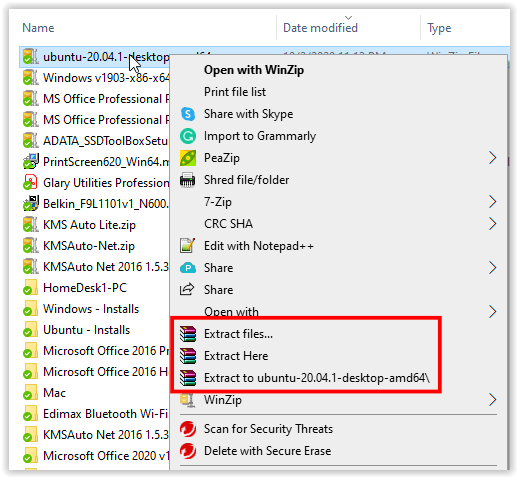
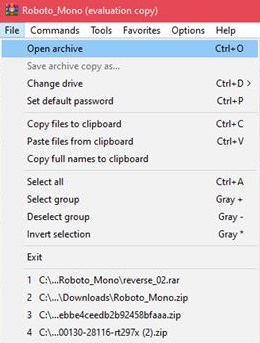
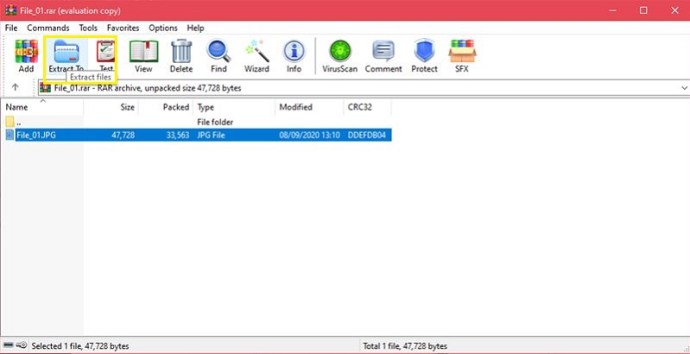
Використання WinZip
Ще один популярний інструмент для архівування, WinZip, є одним з основних конкурентів WinRAR. WinZip також є платною програмою, але для завантаження доступна пробна версія. Однак, на відміну від WinRAR, WinZip заблокує вас із програми після завершення пробного періоду. Програма може відкривати архівні файли, такі як Zip, 7Zip і RAR.
Якщо у вас встановлено WinZip, ви можете відкрити архіви, виконавши такі дії:
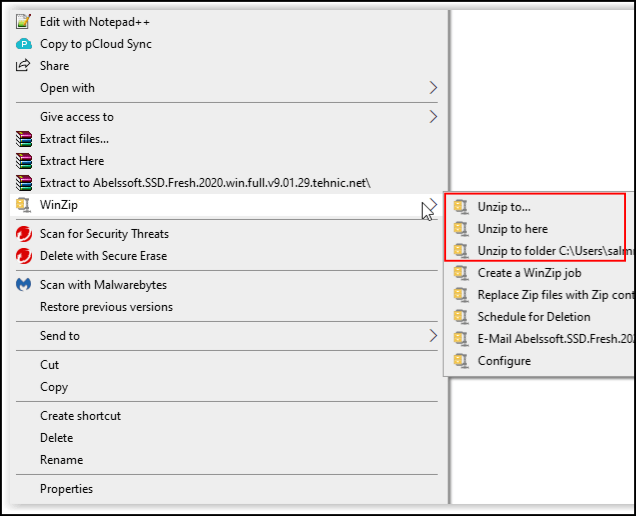
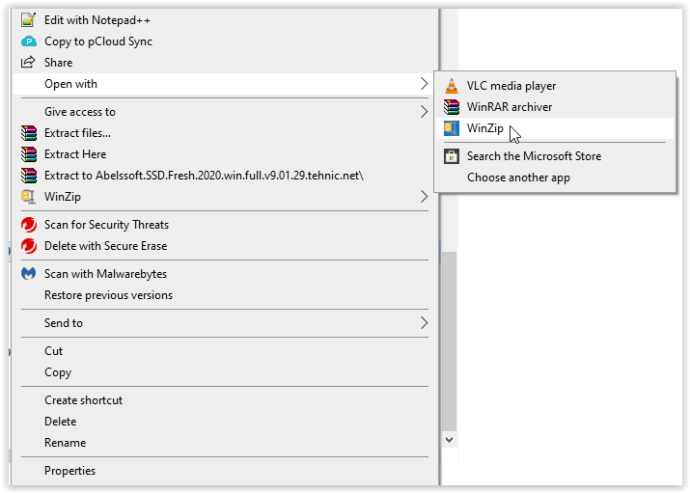
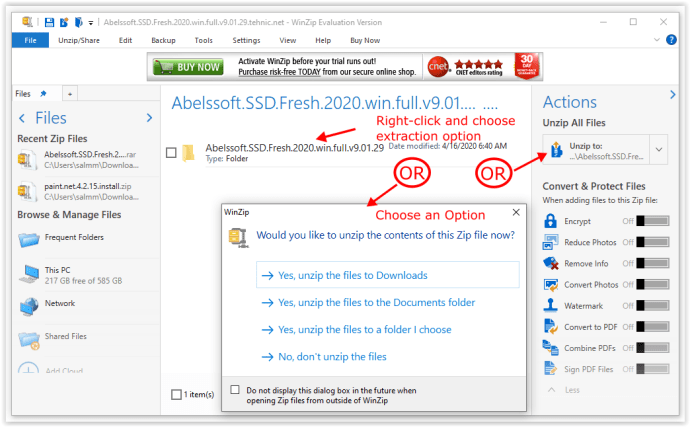
Використання 7-блискавка
Як безкоштовне програмне забезпечення, так і програмне забезпечення з відкритим вихідним кодом, 7-Zip на деякий час став улюбленим інструментом для архівування для користувачів ПК. Оскільки він нічого не коштує і сумісний з усіма іншими типами архівних файлів, багато користувачів рекомендують завантажити інсталятор 7-Zip. Якщо у вас є 7-Zip, ви можете відкрити файли архіву, виконавши такі дії:
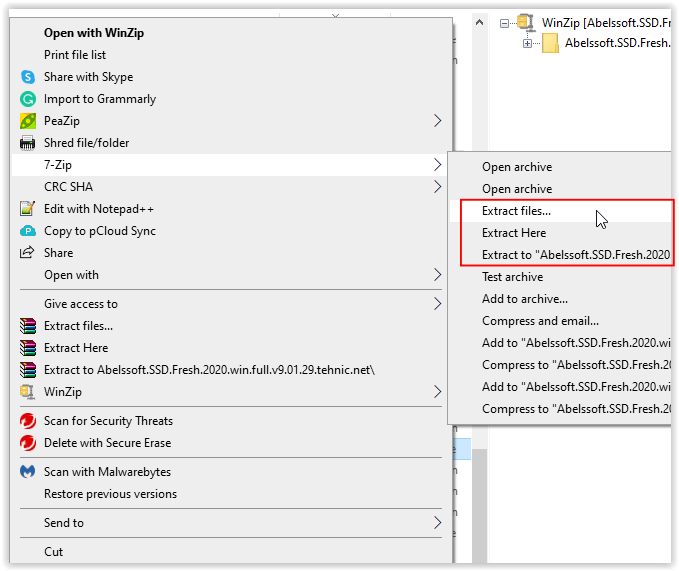
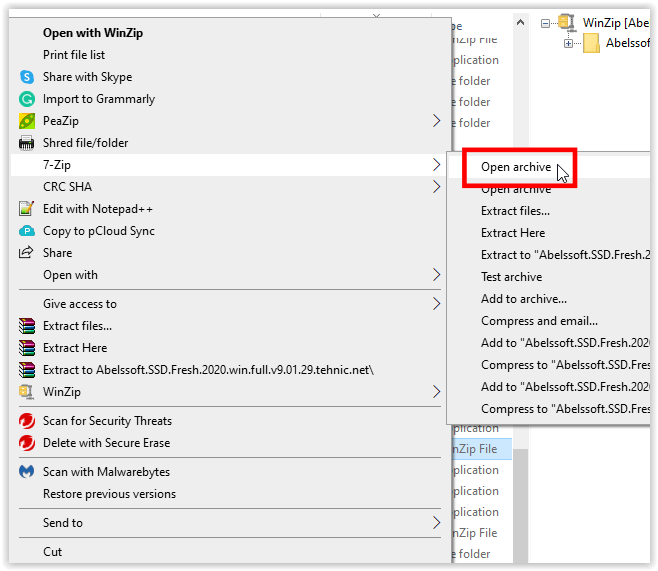
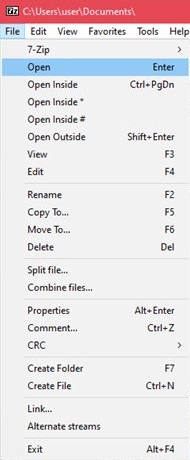
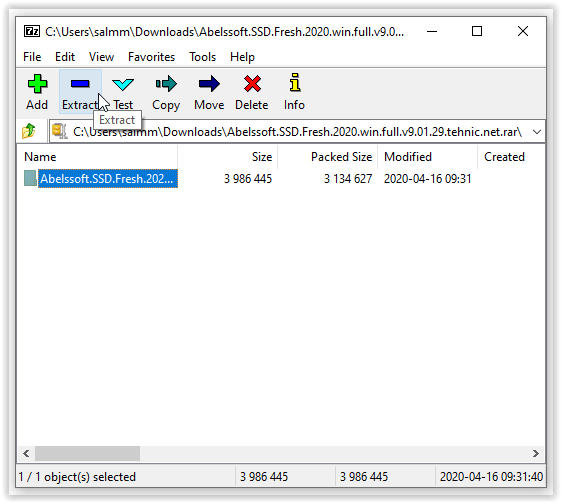
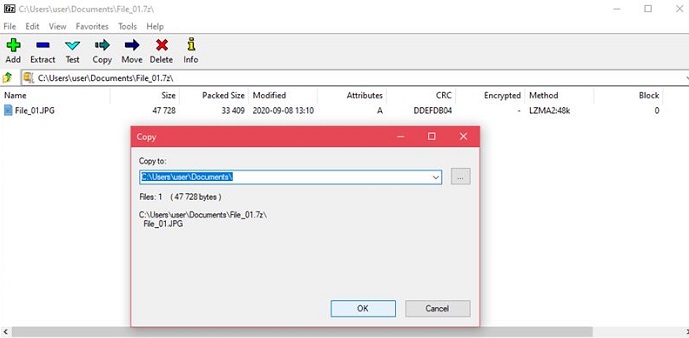
Існують версії macOS для платних інструментів архівування, а саме WinZip і WinRAR, які використовуються так само, як і їх версії для ПК. Крім того, macOS поставляється з вбудованою програмою Archive Utility, яка дозволяє витягувати архівні файли без використання будь-яких інших програм.
1. Використання вбудованої утиліти архівування
Двічі клацніть файл архіву. Додаткові команди не потрібні, оскільки утиліта архівування запускається автоматично. Якщо змінити ім’я архівного файлу, отримана папка буде такою ж, як і назва архівного файлу.
2. Використання Розархіватор
Безкоштовний архівний додаток, який можна легко завантажити з Mac App Store, він є більш універсальним, ніж рідний інструмент для архівування в macOS. Unarchiver також сумісний з набагато більшою кількістю типів архівних файлів. Це чудовий інструмент, і оскільки він безкоштовний, насправді немає причин не встановлювати його. Для цього виконайте такі дії:
Chromebook – досить обмежена платформа. За замовчуванням на ньому не можна встановити додаткові програми, якщо додаток не схвалено Google. На щастя для тих, хто хоче розпакувати файли, вам насправді не потрібні додаткові програми, оскільки ОС Chrome за замовчуванням підтримує архівування. Щоб розпакувати файл на Chromebook, виконайте наведені нижче дії.
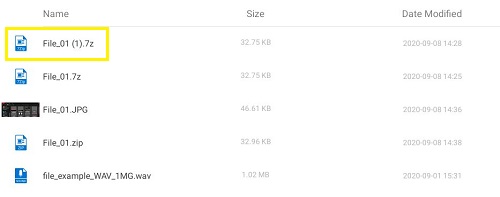

Крім того, ви можете ввімкнути магазин Google Play на своєму Chromebook. Потім ви можете шукати в магазині інструменти для архівування RAR, які можна використовувати для розпакування архівних файлів. Деякі з найпопулярніших з них будуть перераховані в додатках Android нижче.
Як розпакувати файли RAR на пристрої Android
Оскільки пристрої Android за своєю природою мобільні, завантаження стиснутих файлів може стати необхідністю, щоб уникнути вичерпання обмежень на мобільний тарифний план. Для Android більшість інструментів, необхідних для відкриття архівів, можна завантажити з Google Play Store. Певні моделі пристроїв можуть поставлятися з власним програмним забезпеченням для архівування відповідно до заводських налаштувань, але зазвичай їх за замовчуванням немає. Деякі з найбільш популярних програм із Play Store:
1. RAR
Універсальна програма стиснення, архіватор, екстрактор і основний провідник файлів, програма RAR може легко відкрити будь-який тип файлу архіву. Маючи понад 700 000 відгуків, це, мабуть, одна з найкращих програм-архіваторів на Android. Після запуску програми відкривається провідник файлів, який дозволяє шукати архів, який потрібно розпакувати. Параметри вилучення знаходяться в меню вгорі.
2. ZArchiver
Ще одна популярна програма з 4,5 зірками, яку оцінили понад 600 000 користувачів, цей простий інструмент архівування справляється зі своєю роботою надзвичайно добре. Щоб розпакувати заархівований файл, відкрийте його в програмі, а потім виберіть, де потрібно розпакувати файли.
3. Менеджер файлів RS
На відміну від попередніх програм, диспетчер файлів RS є повнофункціональним провідником файлів з функцією архівування. Якщо ви хочете завантажити програму, яка є більше, ніж просто інструмент для вилучення, це може бути якраз для вас. Торкнувшись файлу архіву в диспетчері файлів RS, ви можете розпакувати його у вибране місце.
На відміну від Android, iPhone за замовчуванням поставляється з архіватором. На жаль, це лише оригінально підтримує файли Zip. Щоб відкрити файли RAR або файли 7Zip, вам доведеться завантажити стороннє програмне забезпечення з Apple App Store.
1. iZip
Одна з найбільш популярних програм для вилучення архівних файлів, таких як RAR, Zip і 7Zip, iZip є безкоштовним інструментом, який чудово справляється з цим завданням. Щоб відкрити файл RAR за допомогою iZip, виконайте такі дії:
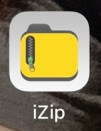
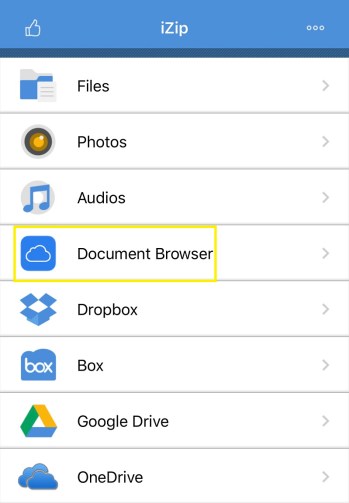
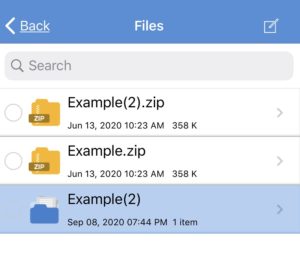
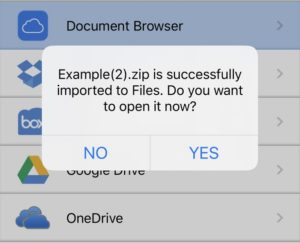
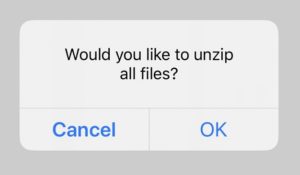
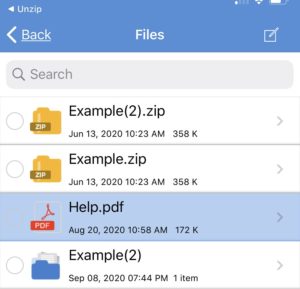
2. Розпакуйте
Інша популярна програма-архіватор, Unzip, проста у використанні і може витягувати файли RAR, виконавши наступне:
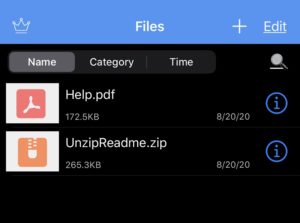
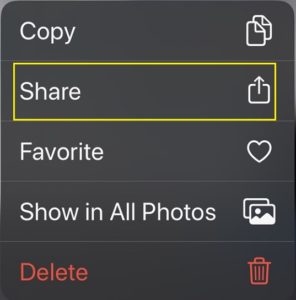
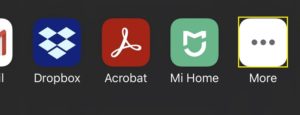
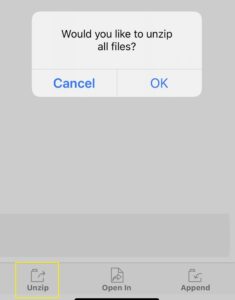
Додаткові поширені запитання
Ось кілька поширених питань, які часто з’являються, коли обговорюється, як розпакувати файли RAR.
1. Чому замість zip-файлів використовуються файли RAR?
Хоча обидва формати стиснення виконують однакові функції, файли RAR є більш оптимізованими.
Стиснення RAR є більш щільним, ніж у Zip і 7Zip, що призводить до менших розмірів архівних файлів. Хоча різниця може бути не настільки помітною для файлів меншого розміру, коли ви намагаєтеся заархівувати гігабайти даних, контраст стає набагато більш очевидним.
2. Для чого саме використовуються файли RAR?
Файли RAR використовуються в основному для зменшення обсягу даних, які споживаються при завантаженні або завантаженні файлів. Залежно від вашого тарифного плану пропускна спроможність може бути дорогою, і мінімізація розміру файлу є хорошим способом контролювати використання даних. Якщо ви постійно завантажуєте або завантажуєте файли, їх попереднє архівування може мати величезну користь, а формат RAR забезпечує кращу швидкість стиснення
Все ще дуже популярний формат файлів
Хоча зараз доступні новіші формати архівів, які пропонують безкоштовні функції архівування з відкритим кодом, розширення RAR все ще дуже популярне. Його краща швидкість стиснення разом із, здавалося б, нескінченною пробною версією програми WinRAR, значно продовжили життя цього формату десятиліть.
Чи знаєте ви інші способи розпакування файлів RAR? Поділіться своїми думками в розділі коментарів нижче.

